jQuery插件Cropper.js实现在线裁剪图片示例
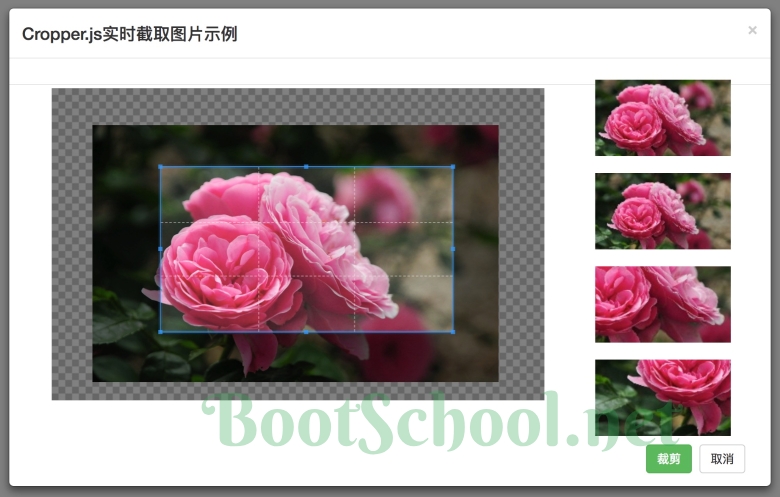
Cropper.js是一款简单易用且功能强大的图片剪裁jQuery插件,它可以实现图片缩放预览和对图片进行简单的裁剪、旋转等,功能全面,插件使用起来也挺简单,本文将介绍如何使用Cropper.js并提供demo演示。
入门指南
使用教程
1、引入CSS,JS依赖库
<link rel="stylesheet" type="text/css" href="js/bootstrap/bootstrap.min.css"/>
<link rel="stylesheet" type="text/css" href="js/cropperjs/cropper.min.css"/>
<script src="js/jquery-1.9.1.js" type="text/javascript"></script>
<script src="js/bootstrap/bootstrap.min.js" type="text/javascript"></script>
<script src="js/cropperjs/cropper.min.js" type="text/javascript"></script>
2、HTML标签
<div class="container">
<div class="row text-center">
<button id="btnStartShotImage" type="button" class="btn btn-success">开始裁剪图片</button>
</div>
</div>
<!--弹出框-->
<div class="modal fade" id="myModal" aria-hidden="true" aria-labelledby="avatar-modal-label" role="dialog"
tabindex="-1">
<div class="modal-dialog modal-lg">
<div class="modal-content">
<div class="modal-header">
<button type="button" class="close" data-dismiss="modal" aria-label="Close">
<span aria-hidden="true">×</span>
</button>
<h1 class="modal-title" id="myModalLabel" style="font-size:20px;">Cropper.js实时截取图片示例</h1>
</div>
<div class="modal-body">
<div class="continer">
<div class="col-md-9">
<div id="cropWrapper">
<img src="images/plus.png" alt=""/><br/>
<input type="file" id="inputFile" accept="image/jpg,image/jpeg,image/gif,image/png"/>
</div>
</div>
<div class="col-md-3" id="previewBox"></div>
</div>
</div>
<div class="modal-footer">
<div class="col-md-12 text-right">
<button type="button" class="btn btn-success" id="btnCropImage">
裁剪
</button>
<button type="button" class="btn btn-default" id="btnDismissDialog" data-dismiss="modal">取消</button>
</div>
</div>
</div>
</div>
</div>
3、JavaScript脚本
var ID_OF_CROP_IMAGE="tmpCropImage";
$(function () {
$("#btnStartShotImage").click(function () {
//显示裁剪图片的弹窗
$('#myModal').modal('show');
//触发文件输入框点击事件开始加载图片文件
$("#inputFile").trigger('click');
//放图,截取,保存,放入指定位置
putImageToCropWrapper();
});
});
/**
* 在应该放置图片的位置,放入input file选择的文件
* */
function putImageToCropWrapper() {
var cropWrapper = document.getElementById("cropWrapper");
var inputFile = document.getElementById("inputFile");
var imageType = /image.*/;
var fileOnLoadHandler = function (tmpImage) {
return function (e) {
tmpImage.src = e.target.result;
initCropper();
};
}
inputFile.addEventListener("change", function (evt) {
for (var i = 0, numFiles = this.files.length; i < numFiles; i++) {
var file = this.files[i];
if (!file.type.match(imageType)) {
continue;
}
var newImg = document.createElement("img");
cropWrapper.innerHTML = "<input type='file' id='inputFile' accept='image/jpg,image/jpeg,image/gif,image/png' />";
cropWrapper.appendChild(newImg);
//给要被截取的图片加上ID,方便下一步的初始化
$("#cropWrapper img").attr("id", ID_OF_CROP_IMAGE);
var reader = new FileReader();
reader.onload = fileOnLoadHandler(newImg);
reader.readAsDataURL(file);
}
}, false);
}
/**
* 截取图片
*/
function initCropper() {
var cropImage = document.getElementById(ID_OF_CROP_IMAGE);
var cropper = new Cropper(cropImage, {
aspectRatio: 16 / 9, //裁剪图片比例
dragMode: 'none', //拖动模式
ready: function () { //挂载方法:保存,转换格式等操作在这里进行
var _this = this.cropper;
//将截图保存成Canvas
function cutCanvas() {
return _this.getCroppedCanvas({
width: 160,
height: 90,
beforeDrawImage: function (canvas) {
const context = canvas.getContext('2d');
context.imageSmoothingEnabled = false;
context.imageSmoothingQuality = 'high';
}
})
};
//将canvas截图转换为图片数据
function convertCanvasToImage(canvas) {
var image = new Image();
image.src = canvas.toDataURL('image/jpeg');
return image;
};
//设置裁剪按钮的点击事件
$("#btnCropImage").click(function () {
var html = convertCanvasToImage(cutCanvas());
$('#previewBox').append(html);
});
//关闭模态框的时候清空文件域的数据
$("#myModal").on('hide.bs.modal', function () {
$('#inputFile').removeData();
});
}
})
}
这样就完成了Cropper.js裁剪图片的示例
the end
